5 วิธียอดนิยมในการแก้ไข 'อุปกรณ์ของคุณไม่รองรับเวอร์ชันนี้' บน Android
เบ็ดเตล็ด / / August 26, 2022
คุณกำลังพยายามติดตั้งแอปบนโทรศัพท์ Android ของคุณเพียงเพื่อรับปัญหาความเข้ากันได้เป็นการตอบแทนใช่หรือไม่ คุณสามารถเปิดข้อมูลแอปใน Google Play Store ได้ แต่ปุ่ม "ติดตั้ง" จะหายไป แต่จะแสดงข้อผิดพลาดว่า "อุปกรณ์ของคุณไม่รองรับเวอร์ชันนี้" ไม่เหมือนกับปัญหาที่ แอพไม่ติดตั้งบน Androidแต่เป็นการแสดงว่าโทรศัพท์ของคุณไม่รองรับแอพ
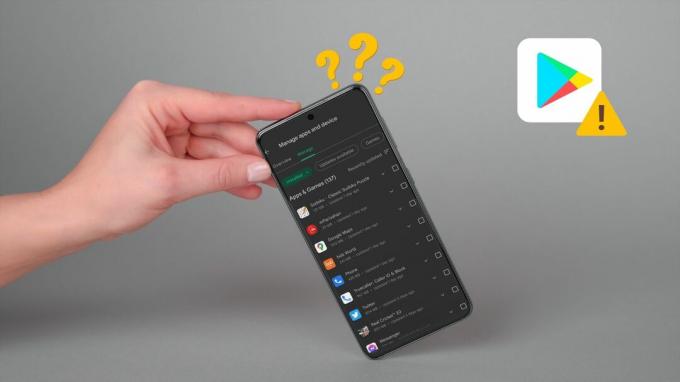
ก่อนที่เราจะข้ามไปที่ตัวเลือกการแก้ปัญหา เรามาพูดถึงความเข้ากันได้ของเวอร์ชันบน Android และ เหตุใดนักพัฒนาซอฟต์แวร์บางรายจึงจำกัดข้อเสนอของตนไว้เฉพาะบางรุ่นและ Android เวอร์ชันล่าสุด เท่านั้น.
เหตุใดจึงเกิดปัญหาความเข้ากันได้กับ Android
หลังจากใช้ Android API ใหม่ล่าสุด นักพัฒนาอาจจำกัดแอปของตนไว้เฉพาะในอุปกรณ์ล่าสุดบางรุ่นเท่านั้น เพื่อให้แน่ใจว่าแอปทำงานได้อย่างสมบูรณ์บนอุปกรณ์ส่วนใหญ่ นอกจากนี้ โลกของ Android ยังกระจัดกระจายด้วยอุปกรณ์ขนาดต่างๆ หลายพันเครื่อง แสดงผล ความละเอียดและซีพียู เพื่อประสบการณ์การใช้งานที่ดีที่สุด นักพัฒนาซอฟต์แวร์อาจไม่เสนอแอพของตนในทุก ๆ อุปกรณ์. ตัวอย่างเช่น ในทางเทคนิค คุณสามารถไซด์โหลดแอป Android ไปยัง Android TV ของคุณได้ แต่แอปส่วนใหญ่ไม่ได้รับการปรับให้เหมาะกับอินเทอร์เฟซของทีวี คุณจะประสบปัญหาการปรับขนาดการแสดงผลและประสิทธิภาพการทำงาน
หากคุณลองติดตั้งแอพที่ไม่พร้อมใช้งานในภูมิภาคของคุณ คุณอาจประสบปัญหาเดียวกัน ตัวอย่างเช่น บริการสตรีมเช่น ESPN+, Hulu, YouTube TV เป็นต้น มีให้บริการในบางภูมิภาคเท่านั้น
1. อัปเดตระบบปฏิบัติการ Android
เป็นสิ่งแรกที่คุณควรทำเมื่อเผชิญกับข้อผิดพลาด "อุปกรณ์ของคุณไม่รองรับเวอร์ชันนี้" บน Android Google สนับสนุนให้นักพัฒนากำหนดเป้าหมายเวอร์ชัน Android ที่ใหม่กว่าด้วย API ล่าสุด ผู้ผลิตโทรศัพท์ที่ใช้ Google และ Android มักเผยแพร่การอัปเดตระบบเพื่อเพิ่มคุณสมบัติใหม่และแก้ไขข้อบกพร่อง แม้ว่าการอัปเดต Android จะไม่ฟังดูน่าตื่นเต้นบนกระดาษ (เช่น Android 13) คุณก็ยังควรติดตั้งเพื่อให้อุปกรณ์ของคุณเข้ากันได้กับแอพและบริการใหม่
ขั้นตอนที่ 1: ปัดหน้าจอหลักของ Android ขึ้นแล้วเปิดเมนูลิ้นชักแอป
ขั้นตอนที่ 2: เปิดเมนูการตั้งค่า (อันที่มีไอคอนรูปเฟือง)

ขั้นตอนที่ 3: เลื่อนไปที่ระบบ
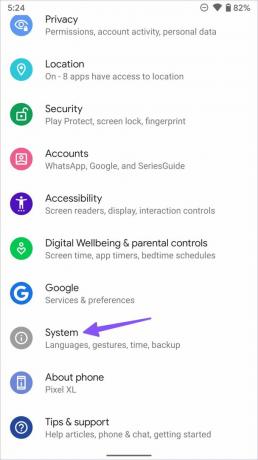
ขั้นตอนที่ 4: เลือกการอัปเดตระบบและติดตั้งการอัปเดต Android ล่าสุดบนโทรศัพท์ของคุณ
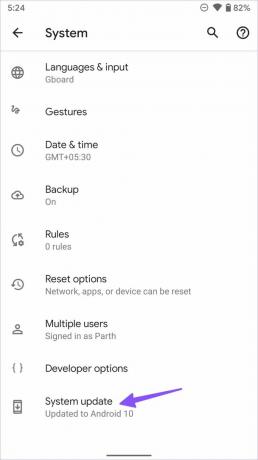
หลังจากที่คุณดาวน์โหลดและติดตั้งอัปเดตล่าสุดแล้ว ให้ไปที่ Play Store แล้วลองดาวน์โหลดแอปอีกครั้ง
2. แคช Google Play Store เสียหาย
Google Play Store รวบรวมแคชเพื่อบันทึกรายการค้นหาของคุณและเปิดหน้าที่เข้าชมบ่อยอย่างรวดเร็ว เมื่อ Google Play Store รวบรวมข้อมูลแคชที่เสียหาย คุณอาจเผชิญ ปัญหาเกี่ยวกับการดาวน์โหลดแอปและอาจทำให้เกิดข้อผิดพลาดด้านความเข้ากันได้ด้วย ทำตามขั้นตอนด้านล่างเพื่อล้างแคช Play Store บน Android
ขั้นตอนที่ 1: ปัดขึ้นจากหน้าจอหลักและเปิดเมนูลิ้นชักแอป
ขั้นตอนที่ 2: ค้นหาไอคอน Google Play Store จากรายการและกดค้างไว้

ขั้นตอนที่ 3: เลือกปุ่ม 'i' เพื่อเปิดเมนูข้อมูลแอป
ขั้นตอนที่ 4: เปิดเมนูที่เก็บข้อมูลและแคช
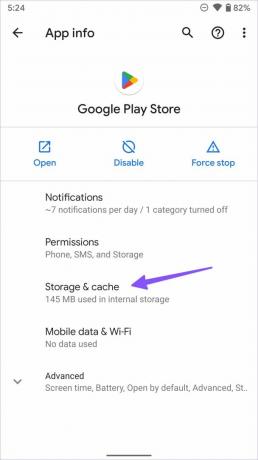
ขั้นตอนที่ 5: เลือกล้างแคช
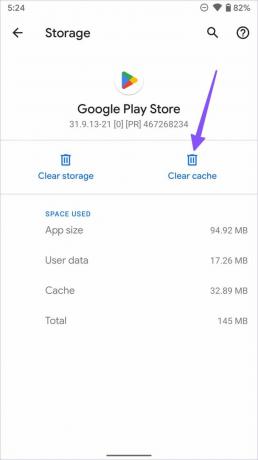
Google Play Store อาจรู้สึกช้าในตอนแรกเนื่องจากแอปโหลดทุกอย่างตั้งแต่เริ่มต้น ไปที่เมนูข้อมูลแอปและดูว่าปุ่มติดตั้งปรากฏขึ้นหรือไม่
3. ถอนการติดตั้งการอัปเดต Play Store
การอัปเดต Play Store ล่าสุดอาจทำให้ความเข้ากันได้ของเวอร์ชันบนโทรศัพท์ Android ของคุณยุ่งเหยิง ถึงเวลาถอนการติดตั้งการอัปเดต Play Store ล่าสุดและเปลี่ยนกลับเป็นเวอร์ชันเสถียร
ขั้นตอนที่ 1: เปิดเมนูข้อมูล Play Store (ดูขั้นตอนด้านบน)
ขั้นตอนที่ 2: เลือกเมนูสามจุดที่มุมบนขวา

ขั้นตอนที่ 3: แตะ 'ถอนการติดตั้งการอัปเดตและยืนยันการตัดสินใจของคุณ
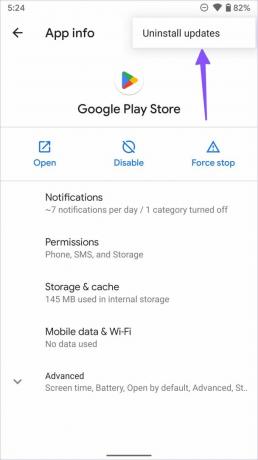
4. ไซด์โหลดแอพจากเว็บ
หากคุณยังคงประสบปัญหา "อุปกรณ์ของคุณไม่รองรับเวอร์ชันนี้" คุณต้องไซด์โหลดไฟล์ APK (Android Application Package) จากเว็บ ก่อนดาวน์โหลดและติดตั้งไฟล์ APK คุณจะต้องเปิดใช้การอนุญาตที่เกี่ยวข้องในโทรศัพท์ของคุณ
ขั้นตอนที่ 1: แตะไอคอน Google Chrome ค้างไว้แล้วเปิดเมนูข้อมูลแอป

ขั้นตอนที่ 2: เลื่อนไปที่ ติดตั้งแอพที่ไม่รู้จัก
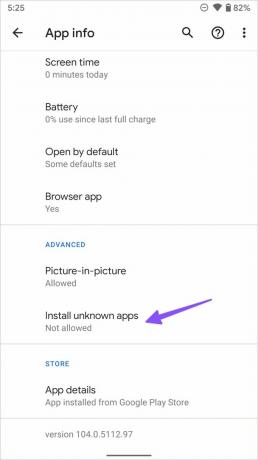
ขั้นตอนที่ 3: เปิดใช้งานการสลับ 'อนุญาตจากแหล่งที่มานี้'

เมื่อดาวน์โหลด APK จากเว็บ คุณควรยึดติดกับชื่อที่รู้จักกันดีเช่น APKMirror.
ขั้นตอนที่ 4: ดาวน์โหลดไฟล์ APK จากเว็บแล้วแตะเพื่อแยกและติดตั้งบน Android
หาก APK ของ Android เวอร์ชันล่าสุดเข้ากันไม่ได้กับเวอร์ชัน Android ของโทรศัพท์ ให้ลองดาวน์โหลด APK เวอร์ชันเก่าจากแหล่งที่คุณต้องการ
5. ติดตั้ง ROM แบบกำหนดเอง
ก่อนติดตั้ง ROM แบบกำหนดเองบนโทรศัพท์ Android ของคุณ ให้เตือนไว้ก่อน การติดตั้ง ROM แบบกำหนดเอง คุณจะต้องรูทโทรศัพท์ Android กระบวนการนี้อาจทำให้การรับประกันเป็นโมฆะ และความผิดพลาดเล็กน้อยอาจทำให้คุณมีอุปกรณ์ที่เป็นอิฐ
เป็นไปได้ว่า CPU ของโทรศัพท์ Android ของคุณเข้ากันได้กับ Android เวอร์ชันล่าสุดอยู่แล้ว แต่ OEM ตัดสินใจที่จะตัดการสนับสนุนตรงกลาง คุณสามารถเรียนรู้ วิธีการรูทและติดตั้ง ROM แบบกำหนดเอง จากกระทู้เฉพาะ
เมื่อคุณติดตั้ง ROM แบบกำหนดเองบนโทรศัพท์ของคุณแล้ว ให้ไปที่ Play Store และติดตั้งแอพโดยไม่มีปัญหาเรื่องความเข้ากันได้
หลีกเลี่ยงปัญหาความเข้ากันได้บน Android
ในกรณีส่วนใหญ่ คุณน่าจะไม่มีปัญหากับการไซด์โหลดแอปจากเว็บ แต่ให้ยึดติดกับแหล่งข้อมูลที่มีชื่อเสียง และไม่ต้องแปลกใจหากคุณพบปัญหาเกี่ยวกับมาตราส่วน เคล็ดลับใดที่เหมาะกับคุณ แบ่งปันประสบการณ์ของคุณในความคิดเห็นด้านล่าง
ปรับปรุงล่าสุดเมื่อ 25 สิงหาคม 2022
บทความข้างต้นอาจมีลิงค์พันธมิตรที่ช่วยสนับสนุน Guiding Tech อย่างไรก็ตาม ไม่กระทบต่อความถูกต้องด้านบรรณาธิการของเรา เนื้อหายังคงเป็นกลางและเป็นของแท้

เขียนโดย
Parth เคยทำงานที่ EOTO.tech ซึ่งครอบคลุมข่าวเทคโนโลยี ปัจจุบันเขาทำงานอิสระที่ Guiding Tech เกี่ยวกับการเปรียบเทียบแอป บทช่วยสอน เคล็ดลับและกลเม็ดของซอฟต์แวร์ และเจาะลึกในแพลตฟอร์ม iOS, Android, macOS และ Windows



